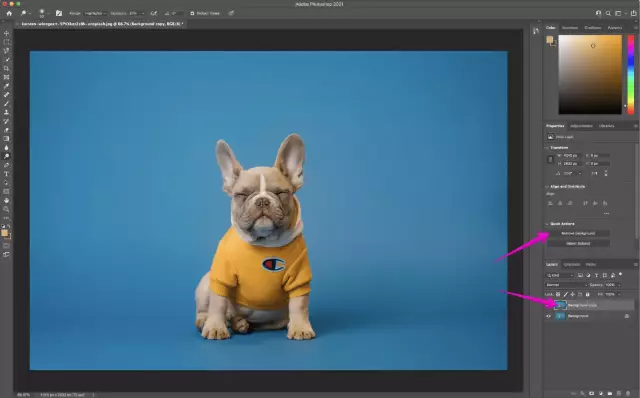অবশ্যই আপনি কেবল ইন্টারনেটেই নয়, ফ্যাশনেবল চকচকে ম্যাগাজিনগুলিতে এমন ফটোগ্রাফ দেখেছেন যেখানে কোনও বস্তু বা ব্যক্তিকে আকাশচুম্বী, মরুভূমি বা সম্পূর্ণ নতুন কম্পিউটারে গ্রাফিক্সের পটভূমির বিপরীতে চিত্রিত করা হয়েছে। আসলে, আপনি যদি প্রোগ্রাম ফটোশপটি সঠিকভাবে পরিচালনা করতে জানেন তবে এটি কঠিন নয় this যেকোন ছবির পটভূমি পরিবর্তন করতে আপনার কী করতে হবে তা ধাপে ধাপে একবার দেখে নেওয়া যাক।
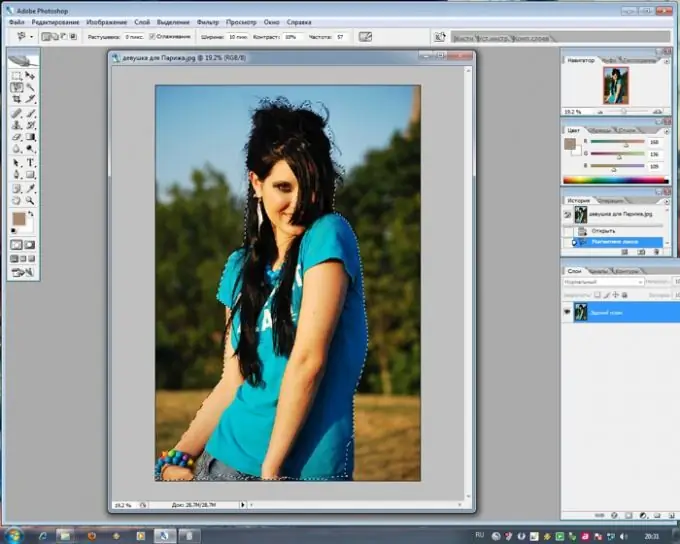
প্রয়োজনীয়
অ্যাডোবি ফটোশপ
নির্দেশনা
ধাপ 1
আপনি যে ছবিতে পটভূমি পরিবর্তন করতে চান তা খুলুন এবং তারপরে আপনি নতুন ব্যাকগ্রাউন্ডটি তৈরি করতে চান এমন অন্য একটি ফটো খুলুন।
ধাপ ২
প্রথম ফটোতে আগ্রহী ব্যক্তি বা বস্তুটি কাটা শুরু করুন। লাসো সরঞ্জাম আপনাকে এটিতে সহায়তা করবে, যার সাহায্যে কোনও ব্যক্তির সিলুয়েটের সংক্ষিপ্তসারগুলি সুন্দরভাবে বর্ণিত হয়েছে। কনট্যুর বরাবর আরও নির্ভুল নির্বাচনের জন্য, আপনি চৌম্বকীয় লাসো সরঞ্জামটি ব্যবহার করতে পারেন। যখন আপনি অঙ্কন নির্বাচন করা শেষ করেন, পথটি বন্ধ করুন এবং একটি সম্পূর্ণ নির্বাচন পান। এটিতে ডান ক্লিক করুন এবং অনুলিপি মাধ্যমে স্তর নির্বাচন করুন। এই কমান্ডটি নির্বাচিত সিলুয়েটটিকে একটি নতুন স্তরে অনুলিপি করবে, এর পরে আপনি চিত্রের সাথে ব্যাকগ্রাউন্ড থেকে আলাদাভাবে কাজ করতে পারবেন।
ধাপ 3
একটি নতুন ব্যাকগ্রাউন্ড সহ একটি অঙ্কন খুলুন এবং মুভ টুলের সাহায্যে পৃথক স্তর থেকে এটিতে সিলুয়েটটি টানুন।
ব্যাকগ্রাউন্ডে থাকা সামগ্রীর অনুপাত এবং মাত্রাগুলির সাথে মেলে ছবিটির আকার দেওয়া যাবে না। এখানে আপনি সম্পাদনা> ফ্রি ট্রান্সফর্ম সরঞ্জামটি দ্বারা সহায়তা পাবেন যা আপনাকে কোনও ছবির আকার এবং এর আকারটি অবাধে সম্পাদনা করতে দেয়। পুনরায় আকার দেওয়ার সময় শিফট কীটি ধরে রাখুন - এটি সঠিক অনুপাতটি না ভেঙে ফোটাকে হ্রাস বা বড় করবে, এটিকে উল্টাবে বা আবর্তিত করবে।
পদক্ষেপ 4
অসম্পূর্ণতা এবং রুক্ষ নির্বাচনের উপাদানগুলি মসৃণ করতে নতুন পটভূমিতে ফলস সিলুয়েটের সাথে টুলবারে এবং একটি পাতলা নরম ব্রাশ স্ট্রোক দিয়ে বিভাগটি "অস্পষ্ট" (অস্পষ্ট সরঞ্জাম) নির্বাচন করুন।
পদক্ষেপ 5
সম্পাদনা প্রক্রিয়া চলাকালীন, আপনার পটভূমি এবং মূল ছবির মধ্যে উজ্জ্বলতা এবং রঙের সীমার মধ্যে খুব বেশি পার্থক্য করতে সমস্যা হতে পারে। এই ক্ষেত্রে, ফটো থেকে কাটা আউট সিলুয়েট সহ স্তরটি নির্বাচন করুন এবং স্তরগুলি, রঙের ভারসাম্য এবং উজ্জ্বলতা / বৈসাদৃশ্য বিভাগগুলি ব্যবহার করে পটভূমির চিত্রের রঙ স্কিমের সাথে এটি সামঞ্জস্য করা শুরু করুন। এছাড়াও, আপনি যদি ফটো এবং পটভূমির সাথে স্তরগুলির জন্য বিভিন্ন মিশ্রণ পদ্ধতি ব্যবহার করার চেষ্টা করেন তবে সমাপ্ত ছবিটি আরও সুন্দর হয়ে উঠতে পারে - উদাহরণস্বরূপ, ওভারলে বা সফট লাইট।